Лучшие методы 3 для копирования DVD в Windows 7

Как компьютер безграмотный, вы, возможно, не знаете, как в полной мере использовать компьютер для копирования DVD в Windows 7. Какой должен быть самый эффективный способ копирования DVD в Windows 7? Как найти некоторые методы для копирования DVD бесплатно? В статье представлены некоторые часто используемые методы получения DVD. Просто просмотрите более подробную информацию о решениях из статьи сейчас.
Часть 1: как легко копировать DVD в Windows 7
Если вы новичок в Windows 7, вам понадобится профессиональная и простая в использовании программа для копирования DVD-диска. Tipard DVD Cloner специально разработан для удовлетворения конкретных потребностей пользователей в создании современных резервных копий DVD. Это выдающееся решение для копирования DVD в Windows 7 / 8 / 10, которое позволяет быстро и просто копировать DVD. Программа предоставляет несколько режимов копирования DVD, которые позволяют восстанавливать DVD в соответствии с тем, что вам нужно. После нескольких щелчков мыши вы можете легко копировать любимые DVD-диски в Windows 7.
Загрузите и установите программу
Загрузите и установите Tipard DVD Cloner на свой компьютер. Через несколько секунд главный экран появится в вашем Windows 7 следующим образом. Удивительно, но есть несколько быстрых полезных рекомендаций для работы с этим программным обеспечением.
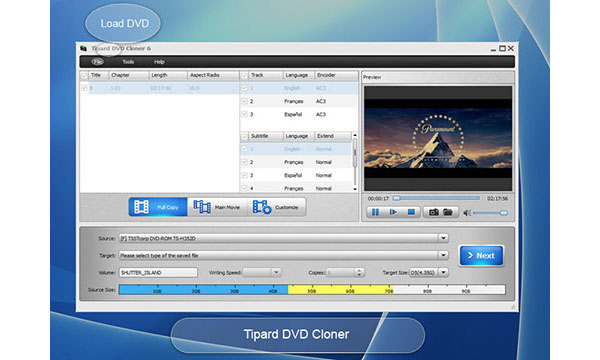
Выберите исходный DVD-диск
Выберите источник своего DVD, как вам нравится. Вы можете сделать это, щелкнув маленький перевернутый треугольник внизу столбца источника. Вы можете выбрать «Open DVD Folder» или «Open ISO» по своему усмотрению.
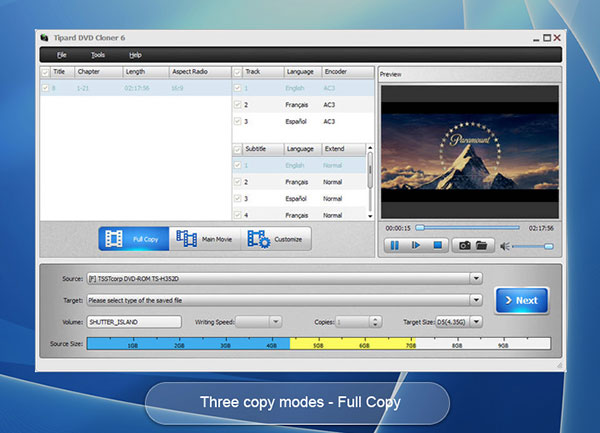
Выберите формат вывода
После выбора источника DVD не забудьте выбрать тип, который вы хотите сохранить для сохраненных файлов. И затем нажмите маленький перевернутый треугольник. Затем вы можете выбрать желаемую цель. «Сохранить как папку DVD» или «Сохранить как ISO» доступны для вас.
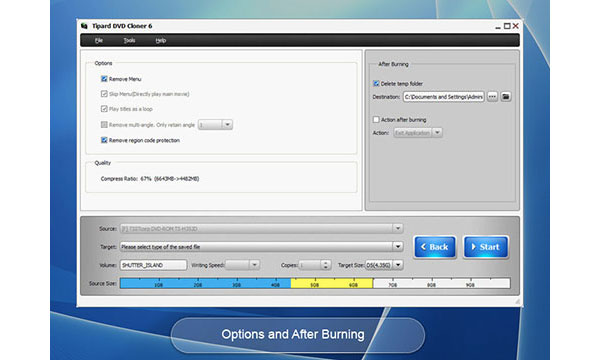
Игнорировать дополнительную информацию
Вы можете увидеть окно, отображаемое на следующем рисунке. Не бойтесь, вы можете просто отметить маленький квадрат, что означает «Не показывать это сообщение еще раз», а затем нажмите «Да», чтобы эта страница больше не появлялась, чтобы вас беспокоить.
Скопируйте DVD в Windows 7
После того, как все шаги будут выполнены в соответствии с рекомендациями, теперь вы можете нажать «Далее», чтобы скопировать DVD в Windows 7. Это может занять немного времени. просто терпеливо ждать весь процесс. Через несколько минут программное обеспечение для копирования DVD на Windows 7 позволяет соответственно создавать резервные копии фотографий и видео на DVD.
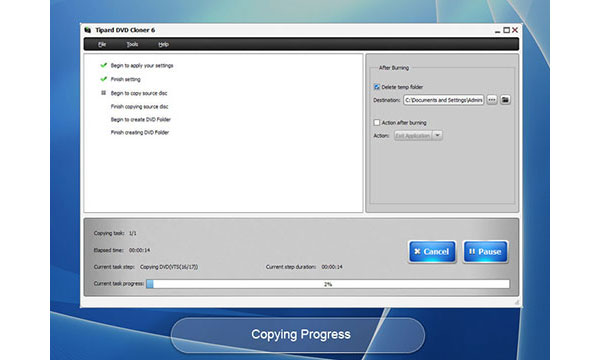
Часть 2: копирование DVD в Windows 7 с помощью Windows DVD Maker
Windows DVD Maker, профессиональное приложение для копирования DVD для пользователей Windows, доступно и доступно только в Windows Vista и Windows 7. Это означает, что пользователи Windows 7 могут использовать это программное обеспечение для бесплатного копирования DVD фильма в Windows 7. Давайте узнаем подробнее об этом процессе.
Запустить Windows DVD Maker
Нажмите «Меню« Пуск »и введите« Создатель DVD-дисков Windows »или просто измените« Параметры пустого DVD »на использование Windows DVD Maker после появления окна« AutoPlay »при вставке чистого DVD-диска в ваш DVD-привод.
Совет. Если у вас нет подключения к Интернету, вы можете использовать загрузочный USB-накопитель для обновления до последнего программного обеспечения.
Добавить фотографии и видео
Когда появится главный экран, нажмите кнопку «Выбрать фото и видео» в правой нижней части страницы. Нажмите «Добавить», выберите все, что вы хотите, а затем нажмите «Добавить», чтобы скопировать фильм DVD в Windows 7.
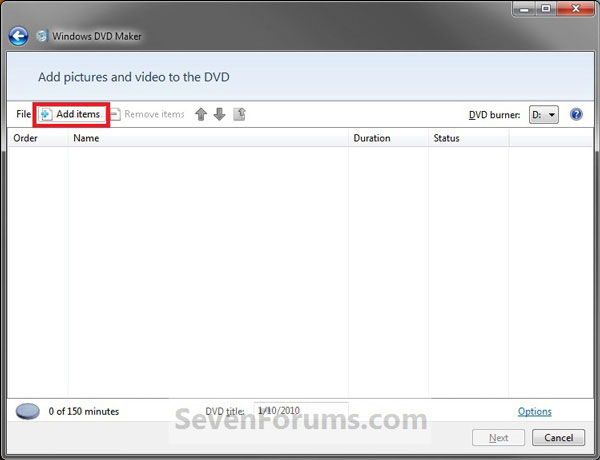
Настройки выходного DVD
DVD-видео не является обязательным. Вы можете установить выходной DVD, изменив настройки «Выбрать параметры воспроизведения DVD», «Формат изображения DVD», «Формат видео» и другие параметры для настройки выходного DVD-диска, прежде чем нажимать кнопку «Далее».
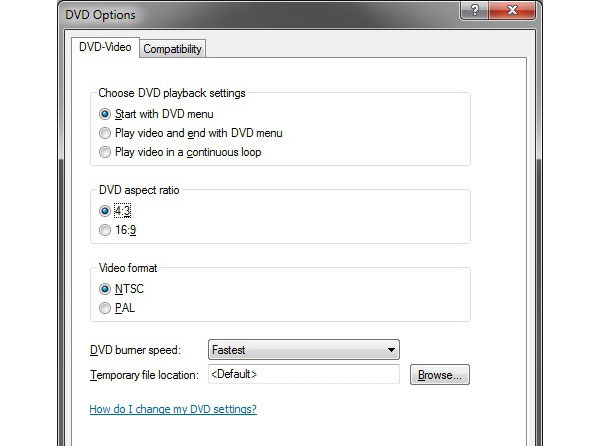
Запись DVD в Windows 7
Выберите тот, который вы хотите скопировать, и нажмите кнопку «Записать», чтобы начать запись видеофайлов на DVD с создателем DVD-дисков Windows. А затем вы можете бесплатно скопировать DVD в Windows 7 с помощью Windows DVD Maker по умолчанию.
Часть 3: ISO DVD в Windows 7 с Windows Disc Image Burner
Что делать, если вам нужен только ISO-диск вместо DVD-диска? Когда DVD-привод недоступен или DVD-диск не готов, вы можете сначала скопировать ISO-DVD в Windows 7. Просто узнайте подробнее о процессе копирования ISO-диска, как показано ниже.
Вставьте чистый DVD-диск и убедитесь, что компьютер распознает диск DVD. А затем вы можете получить доступ к распознаваемому драйверу в Windows 7.
Щелкните правой кнопкой мыши DVD в файле ISO, а затем выберите «Записать образ диска», который приведет к окну «Запись диска». Выберите диск, содержащий чистый диск.
После этого вы можете скопировать ISO DVD в Windows 7, нажав кнопку «Сжигать». Выберите, чтобы проверить диск после записи.
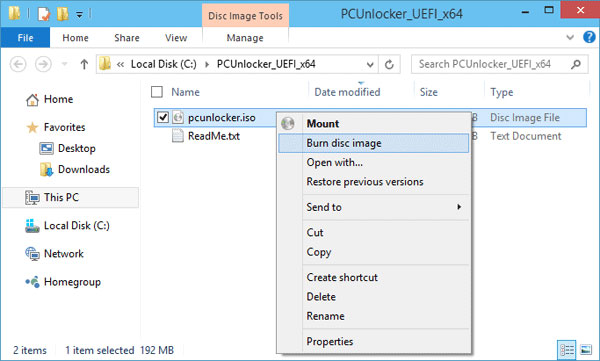
Часть 4. Часто задаваемые вопросы о копировании DVD на Windows 7
Как скопировать DVD-диск на другой с помощью проигрывателя Windows Media?
Сначала вставьте DVD-диск, на котором есть видео. Откройте проигрыватель Windows Media. В библиотеке проигрывателя выберите вкладку «Запись», а затем выберите «DVD». Вставьте чистый диск в DVD-рекордер. Найдите элементы в своей библиотеке проигрывателя, которые вы хотите записать на чистый диск, а затем перетащите их на панель списка, чтобы создать список для записи. Когда вы закончите со списком, выберите Начать запись. Вот и все.
Есть ли в Windows 10 программное обеспечение для копирования DVD?
NO. Даже Windows 10 не поставляется с любым программным обеспечением DVD-плеера. Они удалили программное обеспечение Windows Media Center с Windows 10 и выше. Итак, если вы хотите скопировать DVD на Windows 10, вам понадобится стороннее программное обеспечение. Мы рекомендовали Tipard DVD Cloner тебе. Он может быстро и просто создавать актуальные резервные копии на DVD.
Как скопировать DVD на компьютер Mac?
Вот подробности о копировании незащищенных DVD. Откройте Дисковую Утилиту. Найдите свой DVD и нажмите на него. Затем выберите «Новое изображение», показанное в центре вверху. После этого вам нужно выбрать формат изображения. Установите Шифрование на Нет. Наконец, нажмите Сохранить, и DVD начнет копировать в место назначения, которое вы выбрали. Если хочешь копировать DVD с защитой от копирования на MacВам понадобится Типард DVD Cloner. Он может копировать DVD для резервного копирования и поддерживает широкий спектр видео форматов.
Заключение
В статье объясняются часто используемые методы 3 для копирования и записи DVD в Windows 7. Когда вам нужно скопировать коммерческий DVD в Windows 7 или вам нужен какой-то метод профессии, Tipard DVD Cloner всегда должен быть первым выбором. Конечно, вы также можете получить доступ к стандартным решениям Windows 7, таким как Windows DVD Maker и Windows Disc Image Burner. И тогда вы можете соответствующим образом создать DVD в нужном формате. Если у вас есть другой запрос о том, как скопировать DVD в Windows 7, просто поделитесь более подробными сведениями о своих комментариях.







